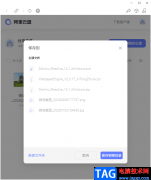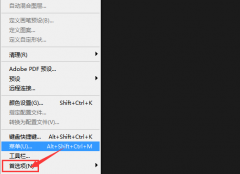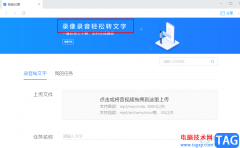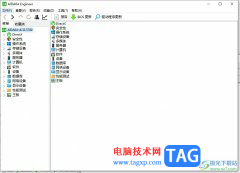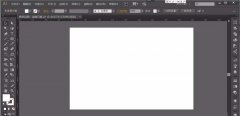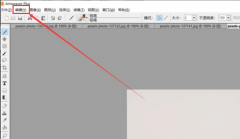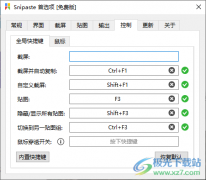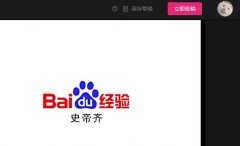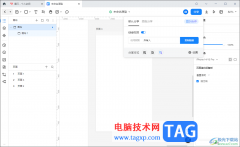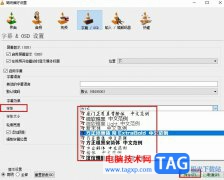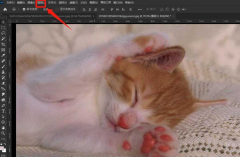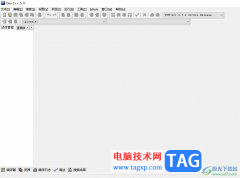很多小伙伴都喜欢使用剪映来对视频进行剪辑,因为剪映中的功能十分的丰富,并且操作简单。有的小伙伴在使用剪映时会发现剪映占用的内存越来越大,这时我们需要养成给剪映定期清理缓存的习惯,我们也可以开启剪映中的自动删除缓存文件功能,在剪映中我们打开全局设置选项,然后在全局设置的草稿页面中我们找到缓存管理选项,点击该选项下的自动删除选项,最后完成自动删除时间的设置即可。有的小伙伴可能不清楚具体的操作方法,接下来小编就来和大家分享一下剪映设置自动删除缓存文件的方法。
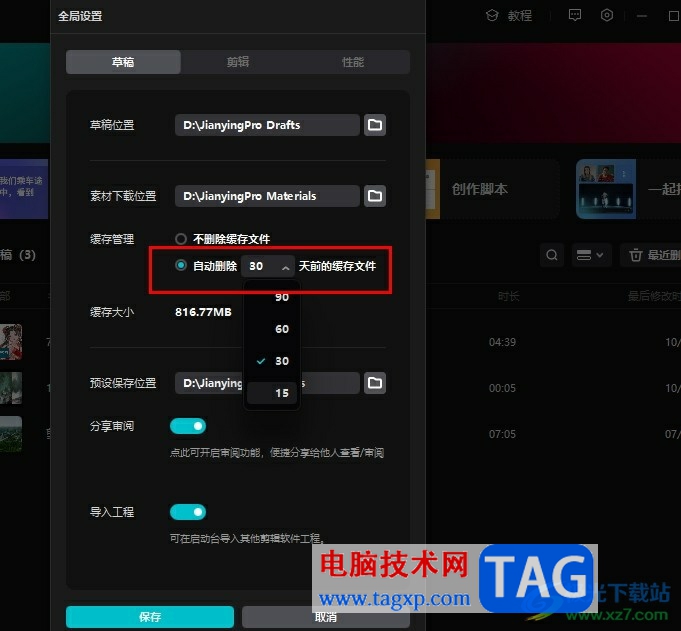
方法步骤
1、第一步,我们在电脑中打开剪映软件,然后在页面右上角点击打开设置图标
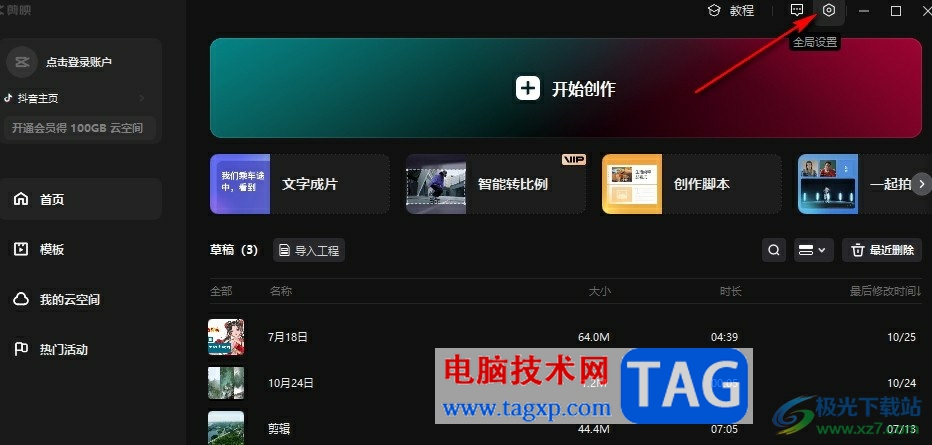
2、第二步,打开设置图标之后,我们在下拉列表中点击选择“全局设置”选项
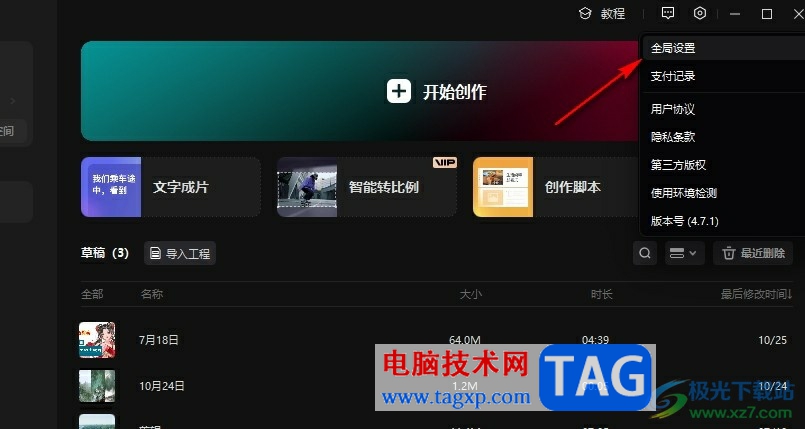
3、第三步,进入全局设置页面之后,我们在草稿页面中找到缓存管理选项
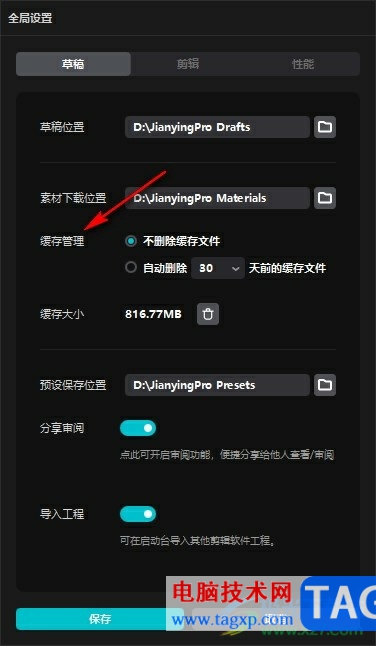
4、第四步,我们在缓存管理处先将设置更改为“自动删除”选项
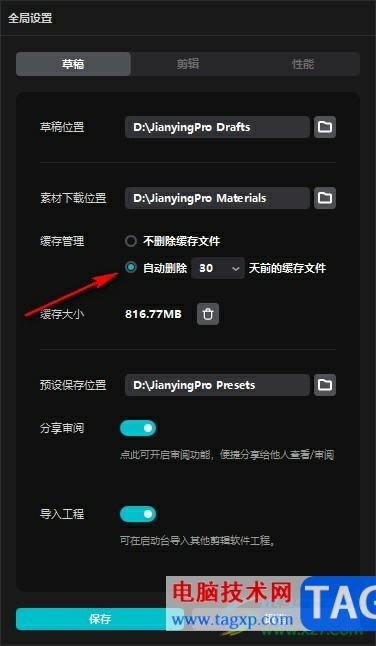
5、第五步,接着我们打开日期选项,然后在下拉列表中选择一个自动删除的时间,最后点击保存选项即可
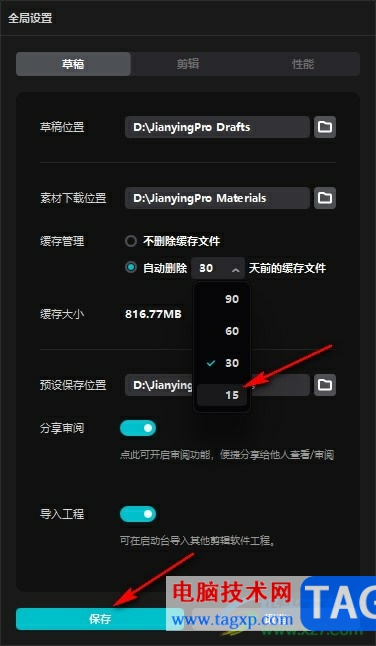
以上就是小编整理总结出的关于剪映设置自动删除缓存文件的方法,我们在剪映中打开设置图标,然后在下拉列表中选择全局设置选项,接着在草稿设置页面中点击缓存管理下的自动删除选项,最后设置好自动删除时间再点击保存选项即可,感兴趣的小伙伴快去试试吧。